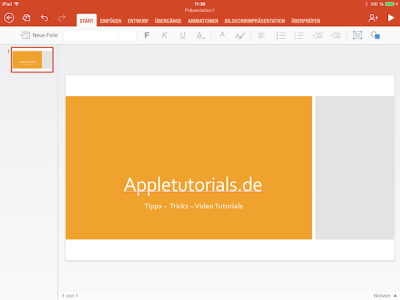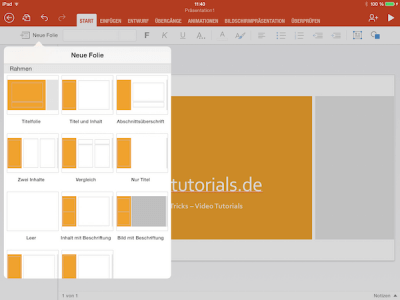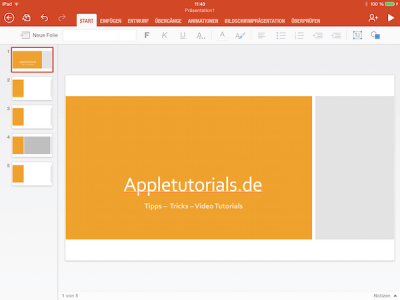Power Point Präsentation auf iPad erstellen

Microsoft stellt für seine Power Point App fürs iPad viele verschiedene Vorlagen bereit, so dass für jeden Zweck und Anlass etwas dabei sein sollte. Wenn Sie die Power Point App auf dem iPad öffnen, gehen Sie einfach in der linken Seitenleiste auf „Neu“ und wählen eine der Vorlagen aus. Mit der Auswahl einer Vorlage bekommt man gleich ein ganzes Design geliefert für die Power Point Folien, die man erstellen möchte. Zum Design gehören also auch Schriften etc.
Hat man sich für eine Vorlage entschieden, wird diese durch Antippen geöffnet und man kann eigentlich gleich loslegen. Mit einem Doppeltipp kann man z.B. einen Titel oder einen Untertitel in seine erste Folie einfügen.
Da es bei einer Power Point Präsentation sicher nicht bei einer Folie bleiben soll, kann man nun oben links unter „Start“ in der Menüleiste eine neue Folie hinzufügen. Tippt man auf „Neue Folie“, öffnet sich ein Fenster mit allen möglichen verschiedenen Designs, die innerhalb der Vorlage zur Verfügung stehen. Hier sucht man sich die passende Folie heraus und tippt darauf, die zweite Folie ist eingefügt und kann nun mit eigenen Inhalten gefüllt werden.
In der linken Seitenleiste erscheinen sämtliche Folien, die man eingefügt hat, so verliert man nicht den Überblick, auch dann nicht, wenn man die Folie auf dem iPad später weiter bearbeiten möchte.
Hat man auf dem iPad mehrere neue Folien innerhalb der Power Point Präsentation eingefügt, wird immer die Folie angezeigt, die man angetippt hat, diese aktuell sichtbare Folie wird in der linken Seitenleiste mit einer roten Umrahmung markiert.
Um die einzelnen Folien zu bearbeiten, sieht man jeweils Platzhalter, die mit Inhalten gefüllt werden, das können Texte, Bilder, Diagramme etc. sein. In der Regel haben alle einzelnen Folien einen Titel, den man mit einem Doppeltipp bearbeiten kann.
Um Texte innerhalb der Power Point Präsentation zu formatieren für andere Schriftarten, Schriftgrößen, Textausrichtung etc., markiert man die betreffenden Passagen und tippt dann im roten Menüband immer auf den Reiter „Start“. Hier kann man dann Schriftarten, Schriftgrößen, Farben, fett, Kursiv etc. auswählen und seine Folie ansprechend gestalten.
Um die Präsentation zu speichern, geht man nun noch im roten Menüband ganz links auf den nach links zeigenden Pfeil und sichert seine Power Point Datei.
Im nächsten Einsteiger Tutorial für Power Point auf dem iPad geht es um Elemente auf Folien.